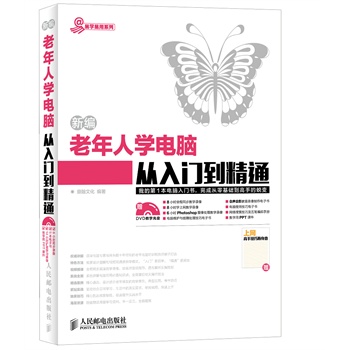
微信扫一扫,移动浏览光盘
简介
目录
第1篇 基础入门篇
第1章 新生活从学电脑开始
1.1 电脑入门基础
1.1.1 什么是电脑
1.1.2 用电脑可以做什么
1.2 认识电脑的组成
1.2.1 电脑的硬件组成
1.2.2 电脑的软件组成
1.3 电脑的基本操作
1.3.1 连接电脑各部件
1.3.2 启动和关闭电脑
1.4 熟练使用鼠标
1.4.1 认识鼠标的组成
1.4.2 鼠标的正确握姿
1.4.3 认识鼠标指针
1.4.4 鼠标的常见操作
1.5 使用电脑的注意事项
1.5.1 正确放置电脑
15.2 不要在系统运行时进行非正常重启
1.5.3 不宜长时间使用电脑
1.6 综合案例-启动电脑并打开附件程序
设置左手使用鼠标
巧用"任务管理器"结束任务
第2章 Windows 7系统轻松入门
2.1 认识Windows 7操作系统
2.1.1 认识Windows 7的桌面
2.1.2 添加快捷方式图标
2.1.3 调整桌面图标
2.1.4 使用"开始"菜单
2.2 Windows 7窗口的操作
2.2.1 窗口的组成
2.2.2 窗口的基本操作
2.3 设定好自己的任务栏
2.3.1 调整任务栏的程序按钮
2.3.2 改变任务栏的图标格式
2.3.3 调整任务栏宽度和位置
2.3.4 自定义通知区域
2.4 系统的个性化设置
2.4.1 设置背景图片
2.4.2 让屏幕上的文字更大一点
2.4.3 调整系统时间和日期
2.4.4 添加和设置桌面小工具
2.5 附件的使用
2.5.1 用画图程序画画
2.5.2 用截图工具抓图
2.5.3 用计算器算账
2.5.4 用放大镜工具放大显示
2.6 综合案例--设置桌面并启动记事本
巧用快捷键切换窗口
设置屏幕保护程序
第2篇 进阶操作篇
第3章 打字就这么简单
3.1 键盘与指法
3.1.1 了解键盘的分区及其功能
3.1.2 正确使用键盘
3.2 选择自己习惯使用的输入法
3.2.1 常用的输入法
3.2.2 输入法的添加和删除
3.3 使用输入法输入文字
3.3.1 输入文字的基础知识
3.3.2 认识中文输入法状态条
3.3.3 使用系统自带的输入法
3.3.4 使用第三方输入法
3.4 综合案例--输入一首唐诗
设置模糊拼音
使用手写输入
第4章 管理电脑中的文件和文件夹
4.1 认识文件和文件夹
4.1.1 电脑中的文件保存位置
4.1.2 什么是文件
4.1.3 什么是文件夹
4.1.4 什么是用户文件夹和库
4.2 浏览文件与文件夹
4.2.1 查看电脑中的文件
4.2.2 更改文件和文件夹的显示方式
4.2.3 更改文件和文件夹的排序方式
4.3 文件与文件夹基本操作
4.3.1 新建文件或文件夹
4.3.2 选择文件或文件夹
4.3.3 复制文件或文件夹
4.3.4 移动文件或文件夹
4.3.5 删除无用的文件或文件夹
4.4 文件和文件夹的高级操作
4.4.1 搜索文件或文件夹
4.4.2 对文件或文件夹分组
4.4.3 隐藏与显示文件或文件夹
4.4.4 加密文件或文件夹
4.5 连接可移动磁盘
4.5.1 连接U盘或移动设备
4.5.2 将文件复制到可移动磁盘中
4.6 综合案例--分门别类管理资料
如何在文件夹中直接预览图片细节
在回收站中还原文件
第5章 电脑中的软件和硬件
5.1 安装与卸载电脑中的软件
5.1.1 常用软件安装包的获取方法
5.1.2 常用软件的安装方法
5.1.3 卸载已安装的软件
5.1.4 添加系统组件程序
5.2 使用360软件管家管理软件
5.2.1 使用"360软件管家"安装软件
5.2.2 使用"360软件管家"升级软件
5.2.3 使用"360软件管家"卸载软件
5.3 管理电脑中的硬件
5.3.1 查看已安装的硬件
5.3.2 使用软件检测电脑中的硬件
5.4 管理硬件驱动程序
5.4.1 获取驱动程序的途径
5.4.2 为硬件安装驱动程序
5.4.3 升级驱动程序
5.5 综合案例--安装打印机驱动程序
修复安装引擎不支持接口的故障
第6章 多媒体娱乐新生活
6.1 用电脑听戏曲
6.1.1 启动Windows Media Player播放器
6.1.2 播放电脑中的戏曲
6.1.3 创建播放列表
6.2 用电脑看电影
6.2.1 播放电脑中的电影
6.2.2 控制播放中的电影
6.3 玩Windows自带小游戏
6.3.1 扫雷游戏
6.3.2 蜘蛛纸牌游戏
6.4 使用光影魔术手处理照片
6.4.1 将照片传送到电脑中
6.4.2 浏览电脑中的照片
6.4.3 调整照片效果
6.4.4 为照片添加各种边框
6.4.5 制作多图组合效果
6.5 使用会声会影制作电子相册
6.5.1 导入手机中的照片
6.5.2 制作幻灯片电子相册
6.5.3 预览并保存相册
6.6 综合案例--美化拍摄的照片
使用Windows Live照片库编辑照片
第3篇 老有所为篇
第7章 用Word 2010快速编辑文档
7.1 认识Word 2010
7.1.1 启动Word 2010
7.1.2 认识Word 2010工作界面
7.2 文档的基本操作
7.2.1 创建新的Word文档
7.2.2 保存Word文档
7.2.3 关闭Word文档
7.2.4 打开Word文档
7.3 编辑文档
7.3.1 输入文本内容
7.3.2选择文本
7.3.3 移动或复制文本
7.3.4 删除和修改文本
7.3.5 查找和替换文本
7.3.6 设置字体格式
7.3.7 设置段落格式
7.4 插入图片和表格
7.4.1 插入图片
7.4.2 设置图片格式
7.4.3 创建表格
7.4.4 调整表格结构
7.4.5 美化表格
7.5 打印输出文档
7.5.1 页面设置
7.5.2 设置页眉和页脚
7.5.3 预览并打印文档
7.6 综合案例-制作一本回忆录
设置Word 2010的快速访问工具栏
通过模板快速建立文档
第8章 使用Excel 2010进行家庭理财
8.1 认识Excel 2010
8.1.1 启动Excel 2010
8.1.2 认识Excel 2010工作界面
8.1.3 了解Excel 2010的基本概念
8.2 工作簿的基本操作
8.2.1 新建工作簿
8.2.2 保存工作簿
8.3 工作表的基本操作
8.3.1 插入和删除工作表
8.3.2 隐藏和显示工作表
8.3.3 移动或复制工作表
8.3.4 重命名工作表
8.4 单元格的基本操作
8.4.1 选择单元格
8.4.2 输入数据
8.4.3 插入和删除单元格
8.4.4 合并和拆分单元格
8.5 公式和函数的应用
8.5.1 使用公式计算数据
8.5.2 使用函数计算数据
8.6 美化工作表
8.6.1 设置单元格样式
8.6.2 套用表格样式
8.6.3 设置表格主题
8.7 综合案例--制作家庭收入统计表
设置工作簿中工作表的默认数量
在Excel 2010中输入特殊符号
突出显示单元格
第9章 使用PowerPoint 2010制作幻灯片
……
第4篇 初识网络篇
第5篇 网上生活篇
第6篇 高手秘技篇
赠送资源(光盘中)
- 名称
- 类型
- 大小
光盘服务联系方式: 020-38250260 客服QQ:4006604884
云图客服:
用户发送的提问,这种方式就需要有位在线客服来回答用户的问题,这种 就属于对话式的,问题是这种提问是否需要用户登录才能提问
亲爱的云图用户,
光盘内的文件都可以直接点击浏览哦
无需下载,在线查阅资料!


